- Kommandoprompt kan hjælpe, når du behandler denne type problemer. Du kan finde mere info om kommandoprompt i dette detaljerede artikel.
- Blue Screen of Death (BSOD) -fejl er meget besværlige, hvorfor vi anbefaler at besøge vores dedikeret knudepunkt for at finde en løsning.
- Hvis du ikke kan rette med Windows-fejlfinding, kan du prøve en af disse fejlfindingsværktøjer.
- For flere Windows-fejlrettelser, gå til vores dedikerede Windows 10-fejlsiden.
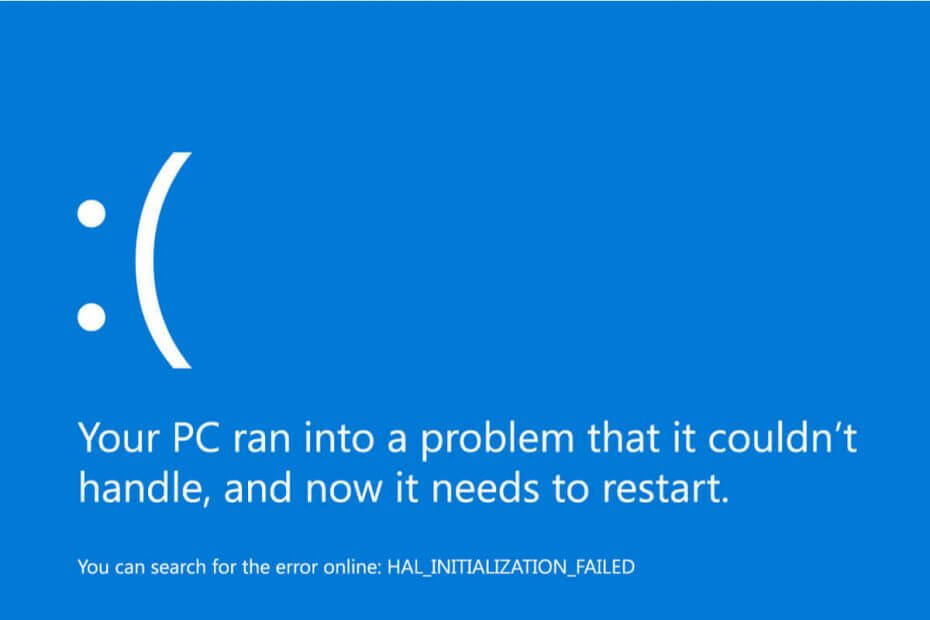
Denne software holder dine drivere i gang og holder dig dermed beskyttet mod almindelige computerfejl og hardwarefejl. Tjek alle dine chauffører nu i 3 nemme trin:
- Download DriverFix (verificeret downloadfil).
- Klik på Start scanning for at finde alle problematiske drivere.
- Klik på Opdater drivere for at få nye versioner og undgå systemfejl.
- DriverFix er downloadet af 0 læsere denne måned.
Installationsproblemer er ret almindelige, ikke kun for større opdateringer til Windows 10, men også til almindelige. Absolut det mest irriterende problem, du kunne støde på under installationen af opdateringen, er BSOD, hvilket var nøjagtigt tilfældet med nogle Windows 10-brugere.
At dømme efter antallet af klager ser problemet med BSOD'er ud til at generer mange brugere, der forsøgte at opdatere deres systemer til Windows 10.
Selvom problemet er ret alvorligt og meget irriterende, har Microsoft stadig ikke sagt noget om det, så brugerne bliver nødt til at finde en løsning alene.
Hvis du stødte på en BSOD mens vi forsøgte at installere Windows 10, forberedte vi et par løsninger, der faktisk kunne være nyttige for dig, så tjek dem nedenfor.
Hvordan kan jeg rette BSOD under opdateringer til Windows 10?
1. Sluk for dit antivirusprogram
Vi ved, at dette er en universel, grundlæggende løsning til de fleste Windows 10-problemer, der faktisk ikke er så nyttigt. Dette er dog hidtil den eneste bekræftede løsning på problemet med BSOD'er under opdatering.
En af de mest populære antivirussoftware derude, Avast Antivirus forårsager faktisk BSOD'er for dem, der prøver at installere Windows 10.
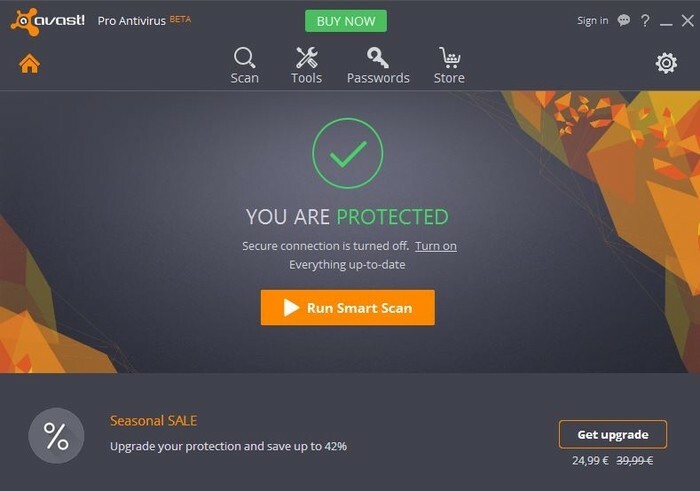
Avast anerkendte problemet, hovedsagelig på grund af det høje antal klager på dets fora, og det frigav en opdateringsopdatering til dette problem.
Så hvad du skal gøre er at afinstallere Avast Antivirus (hvis du ikke er i stand til at afinstallere det normalt, skal du downloade det Avastclear), opdater din computer til den nyeste version, og installer derefter Avast igen, men sørg for at downloade den seneste, opdaterede version.
Selvom du ikke bruger Avast, men stadig modtager BSOD'er, mens du prøver at opdatere din computer, skal du gøre det samme med din nuværende antivirussoftware.
Bemærk: Der er flere softwareapps, der kan skabe lignende problemer (Daemon Tools, Alcohol 120, PowerIso osv.). Hvis ovenstående løsning ikke løser dit problem, vil du muligvis afinstallere nogle af disse nævnte apps.
2. Kør SFC-scanneren
- Indtast følgende kommando, og tryk på Gå ind
- Højreklik på Start-menu knappen, og vælg Kommandoprompt (Administrator)
- sfc / scannow
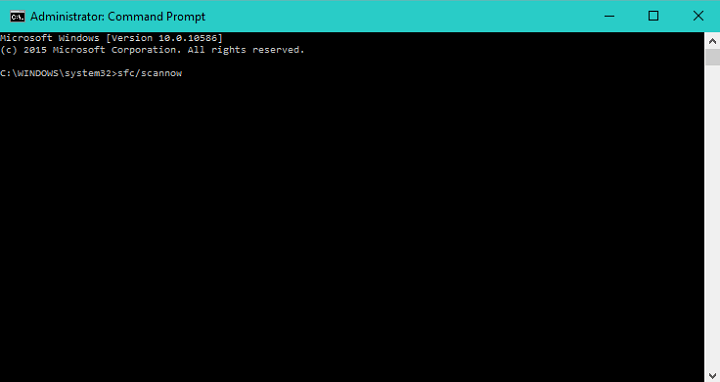
- sfc / scannow
- Vent på, at processen er færdig (det kan tage et stykke tid, fordi det scanner hele dit system for fejl)
- Genstart din pc
SFC-scanner er Windows 10's eget diagnostiske værktøj, som normalt anbefales, når brugere står over for forskellige systemproblemer, så det kan være nyttigt i dette tilfælde.
Hvis du har problemer med at få adgang til kommandoprompt som administrator, skal du bedre se nærmere på denne vejledning.
3. Deaktiver Bluetooth-enheder
I tidligere versioner af Windows 10 forårsagede Bluetooth-enheder normalt dette problem for brugerne. Så det kunne også være tilfældet med den nyeste Windows 10.
For at sikre, at alt er i orden med din pc, skal du prøve at deaktivere alle dine Bluetooth-enheder. Glem ikke at kontrollere dine perifere enheder også.
4. Opdater dine drivere
Selvom drivere sandsynligvis ikke er årsagen til dette problem, skader det ikke, hvis du sørger for, at alle dine drivere er opdateret. Faktisk kan problemet kun opstå, hvis nogle af dine drivere ikke er kompatible med Windows 10 og forhindrer det i at blive installeret.
Gå til Enhedshåndtering, sørg for, at alle dine drivere er opdaterede, og opdater alle drivere, der har brug for det. Vi anbefaler også et tredjepartsværktøj (100% sikkert og testet af os) til automatisk at downloade alle de forældede drivere på din pc.
 Drivere er vigtige for din pc og alle de programmer, du bruger dagligt. Hvis du vil undgå nedbrud, fryser, fejl, forsinkelse eller andre problemer, skal du holde dem opdateret.Det er tidskrævende at kontrollere for driveropdateringer konstant. Heldigvis kan du bruge en automatiseret løsning, der sikkert vil kontrollere, om der er nye opdateringer og anvende dem med lethed, og det er derfor, vi stærkt anbefaler DriverFix.Følg disse nemme trin for at opdatere dine drivere sikkert:
Drivere er vigtige for din pc og alle de programmer, du bruger dagligt. Hvis du vil undgå nedbrud, fryser, fejl, forsinkelse eller andre problemer, skal du holde dem opdateret.Det er tidskrævende at kontrollere for driveropdateringer konstant. Heldigvis kan du bruge en automatiseret løsning, der sikkert vil kontrollere, om der er nye opdateringer og anvende dem med lethed, og det er derfor, vi stærkt anbefaler DriverFix.Følg disse nemme trin for at opdatere dine drivere sikkert:
- Download og installer DriverFix.
- Start applikationen.
- Vent til DriverFix registrerer alle dine defekte drivere.
- Softwaren viser dig nu alle de drivere, der har problemer, og du skal bare vælge dem, du gerne vil have løst.
- Vent på, at DriverFix downloader og installerer de nyeste drivere.
- Genstart din pc for at ændringerne skal træde i kraft.

DriverFix
Drivere opretter ikke længere problemer, hvis du downloader og bruger denne kraftfulde software i dag.
Besøg webstedet
Ansvarsfraskrivelse: dette program skal opgraderes fra den gratis version for at udføre nogle specifikke handlinger.
5. Installer opdateringen manuelt
Hvis ingen af ovenstående løsninger hjalp, er den bedste løsning måske at udføre en ren installation eller installere opdateringen manuelt.
Microsoft frigivet ISO-filer samme dag begyndte den at udrulle den seneste opdatering, så du har ingen problemer med at oprette en startbart medie med Windows 10.
Det skulle være alt. Som vi sagde i begyndelsen af artiklen, er de fleste af BSOD-problemer forårsaget af Avast-antivirus.
Selvom Avast ikke er installeret på din pc, kan andre løsninger muligvis løse problemet alt afhængigt af din situation og årsagen til problemet.
Hvis du har spørgsmål eller forslag, så lad os det vide i kommentarerne nedenfor.


